Přidejte kontextovou nabídku zobrazení projektu ve Windows 10
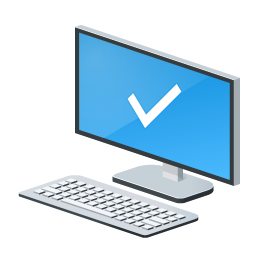
Jak přidat kontextovou nabídku zobrazení projektu v systému Windows 10
Pokud máte více obrazovek nebo externí projektor, může být užitečné přidat speciální kontextovou nabídku pro rychlé přepínání režimu pro více obrazovek ve Windows 10. Bude využívat vestavěnou funkci Project Display systému Windows 10, která uživateli umožňuje mít pouze primární obrazovka povolena, duplikujte ji na druhý displej, rozšiřte ji na všechny obrazovky nebo použijte druhou obrazovku pouze.
Funkce Projekt ve Windows 10 nabízí následující režimy:
-
Pouze obrazovka PC
Je povolen pouze primární displej. Všechny ostatní připojené displeje budou neaktivní. Jakmile připojíte bezdrátový projektor, tato možnost změní svůj název na Odpojit. -
Duplikát
Duplikuje primární displej na druhý displej. -
Rozšířit
Vaše pracovní plocha se rozšíří na všechny připojené monitory. -
Pouze druhá obrazovka
Primární displej bude deaktivován. Pomocí této možnosti přepnete pouze na externí displej.
Můžete vytvořit a zkratku pro aktivaci kteréhokoli z těchto 4 nastavení
. Podobně můžete vytvořit kontextovou nabídku pro integraci funkce Project Display přímo s kontextovou nabídkou plochy. Zde je návod, jak to lze provést.Musíte být přihlášeni pomocí administrativní účet abyste mohli přidat menu.
Chcete-li přidat kontextovou nabídku zobrazení projektu v systému Windows 10,
- Stáhněte si následující archiv ZIP: Stáhněte si archiv ZIP.
- Extrahujte jeho obsah do libovolné složky. Soubory můžete umístit přímo na plochu.
- Odblokujte soubory.
- Dvakrát klikněte na Přidat zobrazení projektu do kontextového menu na ploše.reg soubor pro sloučení.
- Pokud v systému Windows 10 používáte tmavý motiv, doporučuji použít Přidat kontextovou nabídku Project Display Desktop – pro tmavý motiv ve Windows 10.reg soubor místo toho.
- Chcete-li odstranit položku z kontextové nabídky, použijte dodaný soubor Odebrat Project Display z Desktop Context Menu.reg.
Jsi hotov!
Jak to funguje
Výše uvedené soubory registru upravují větev registru
HKEY_CLASSES_ROOT\DesktopBackground\Shell\ProjectDisplay
Tip: Podívejte se, jak na to jedním kliknutím přejděte na klíč registru.
U položek Project Display vyvolá kontextová nabídka následující příkazy:
-
DisplaySwitch.exe /interní- /internal argument se používá k přepnutí počítače tak, aby používal pouze primární displej. -
DisplaySwitch.exe /externí- Tento příkaz použijte k přepnutí pouze na externí displej. -
DisplaySwitch.exe /klon- Duplikuje primární displej. -
DisplaySwitch.exe /extend- Rozbalí vaši plochu na sekundární displej.
V případě příkazu „Připojit k bezdrátovému displeji“ položka kontextové nabídky provede následující příkaz ms-settings:
ms-settings-connectabledevices: zjištění zařízení
V následujícím článku se dozvíte, jak přidat jakoukoli stránku Nastavení do kontextové nabídky:
Kontextová nabídka Přidat nastavení ve Windows 10
A je to.
Zajímavé články:
- Vymažte a resetujte mezipaměť externího displeje v systému Windows 10
- Změna rozlišení displeje v systému Windows 10
- Vytvořte zástupce přepínače zobrazení ve Windows 10
- Konfigurace více displejů ve Windows 10

